Kuidas leida Excel 2013 keskmist
Võib-olla teate, kuidas keskmist käsitsi arvutada, ja saate selle isegi Excelis paari sammu abil välja mõelda. Kuid tegelikult on olemas spetsiaalne valem, mis võimaldab teil Exceli 2013 keskmise kiiresti leida. See võib säästa aega ja kõrvaldada vead, mis võivad arvutuse käsitsi tegemisel tekkida.
Oleme hiljuti kirjutanud lahutamisvalemi kasutamisest programmis Excel 2013 ja kogemused selliste matemaatiliste põhiliste toimingutega, kombineerituna kohandatud Exceli valemiga, võivad anda teile tugeva aluse, mille abil hakata õppima mõnda keerukamat tehnikat, mis on teid Exceli raamistikus.
1. samm: avage arvutustabel rakenduses Excel 2013.
2. samm: klõpsake lahtri sees, kus soovite oma keskmist kuvada.

3. samm: klõpsake akna ülaosas vahekaarti Kodu .
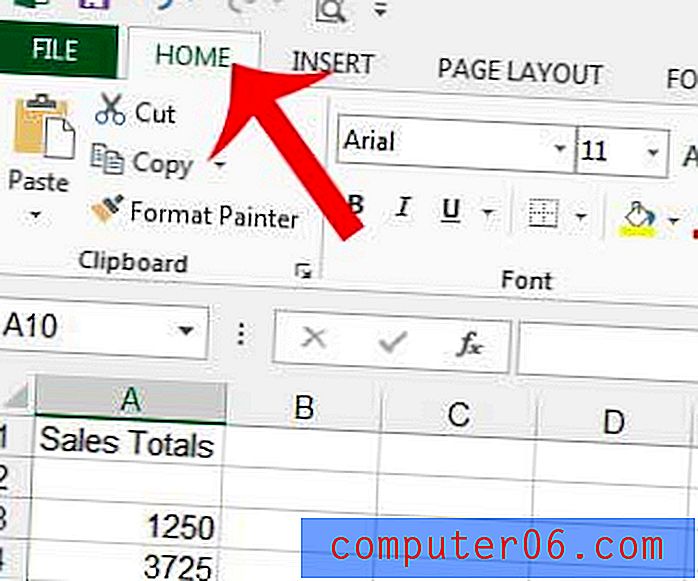
4. samm: klõpsake navigeerimisriba paremas servas jaotises Redigeerimine AutoSumist paremal asuvat noolt, seejärel klõpsake suvandit Keskmine .
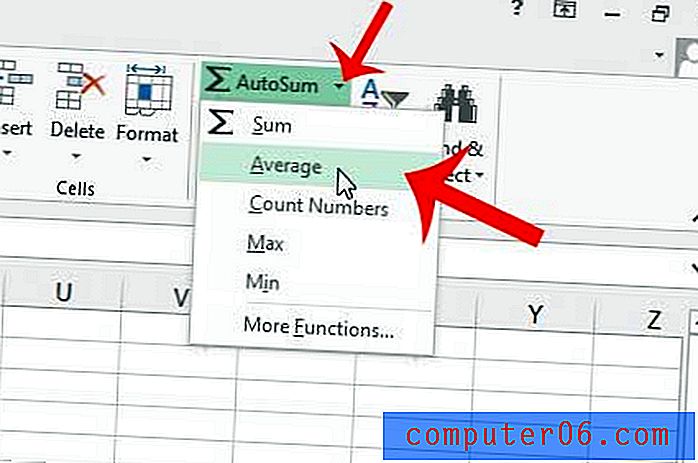
5. samm: valige lahtrid, mis sisaldavad väärtusi, mille jaoks soovite keskmist arvutada, seejärel vajutage keskmise arvutamiseks ja kuvamiseks klaviatuuril Enter .
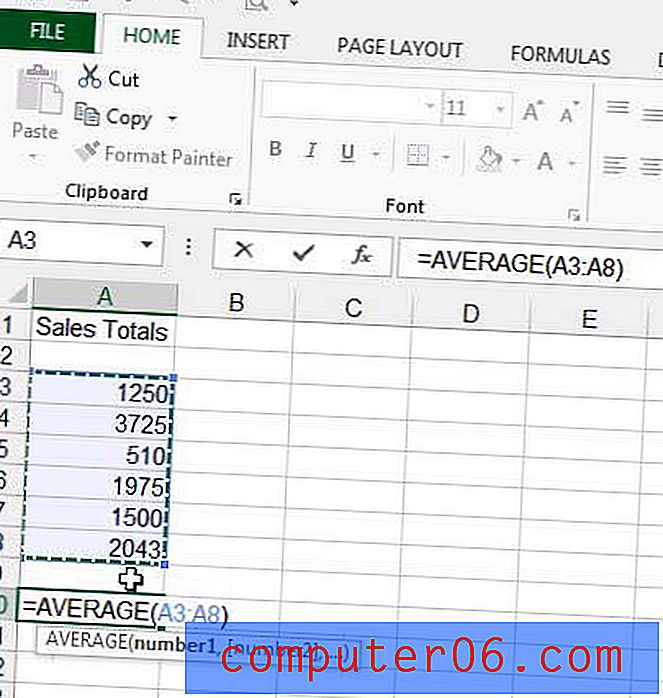
Pange tähele, et keskmise valemi saate luua ka käsitsi. Vorming on = AVERAGE (AA: BB), kus AA on vahemiku esimene lahter ja BB on vahemiku viimane lahter. Valemi struktuuri saate oma arvutustabelis alati näha, klõpsates lahtril ja kontrollides seejärel arvutustabeli kohal olevat valemi riba . Vormeliriba on näidatud alloleval pildil. Pange tähele, et valem on selles kohas nähtav isegi siis, kui valemi tulemus kuvatakse lahtris endas.
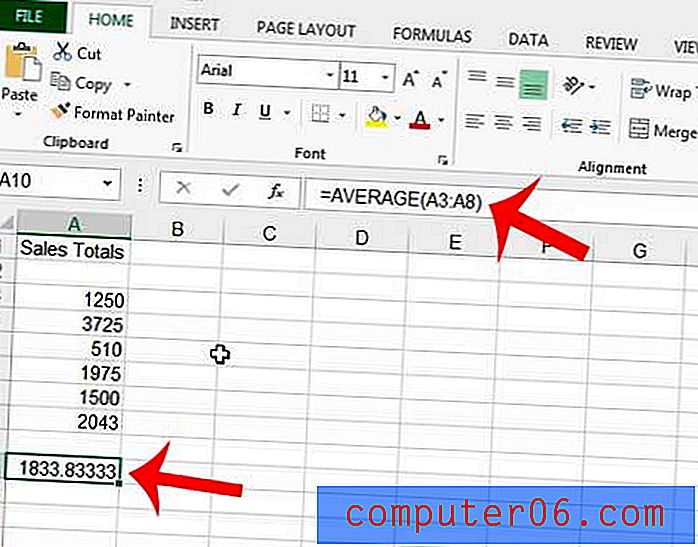
Kui olete huvitatud Excel 2013 kohta lisateabe saamiseks, siis võite vaadata veel mõnda artiklit, mille oleme selle teema kohta kirjutanud.



